用两个技巧修复win7系统休眠后网络断开的问题
 方砖大叔
方砖大叔
05月30日 14:40
此文约为409字,阅读需要2分钟
目录:
1 把待机时间设置成9999分钟
2 更改网络适配器
如果我们遇到了win7系统休眠后网络断开的问题,要怎么处理呢?接下来给大家带来解决这个问题的两种方法。
一、把待机时间设置成9999分钟
直接把待机时间调成9999分钟。不就行了?反正我不认为你能睡个9999分钟。那可是150多个小时。
打开 开始→控制面板(右边一栏的)→外观和个性化(别点下面的。就点这几个字)→更改屏幕保护程序(个性化下面的蓝字。最后一组蓝字)→下面自己看,把等待后面的勾点上,就能调时间了,点个9999,就不用管了。
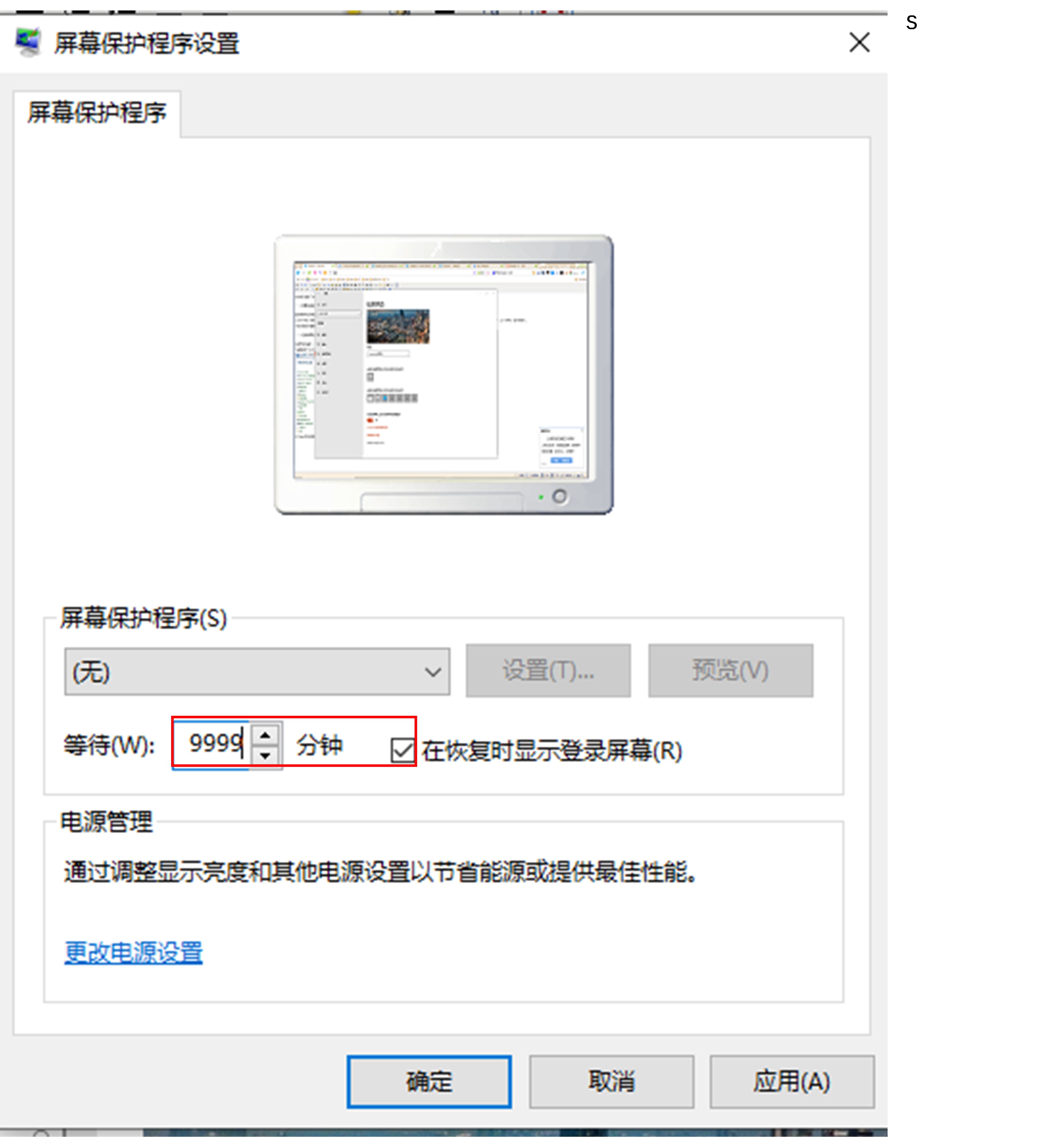
下载东西的时候嫌亮的话,直接在屏幕保护程序里。找到“空白“”这个选项,选定。点预览,好了。手离开键盘。OK了。
二、更改网络适配器
右键“我的电脑”--“管理”--“设备管理器”--找到你使用的“网络适配器”--选择你使用的网卡右键“属性”--“电源管理”-- “允许计算机关闭此设备以节约电源”去掉这项前的勾。


关于win7系统休眠后网络断开的解决方法就给大家介绍到这边了,有需要的用户们可以采取上面的方法步骤来进行操作吧,更多精彩内容欢迎继续关注!